En esta guía de Domitrucoff, te enseñaremos paso a paso cómo activar el modo oscuro en Roblox, tanto en PC como en dispositivos móviles. Esta función no solo mejora la estética de la interfaz, sino que también reduce la fatiga visual y ayuda a ahorrar batería en dispositivos con pantalla OLED.
¿Qué es el Modo Oscuro de Roblox?
El modo oscuro es una opción de personalización visual que cambia los colores claros de la plataforma por tonos oscuros. Esta función está disponible de forma oficial en Roblox y se puede activar fácilmente desde las configuraciones de cuenta. Muchos jugadores prefieren esta modalidad por comodidad visual, especialmente durante sesiones nocturnas o en ambientes con poca luz.
Ventajas de Usar el Modo Oscuro en Roblox
- Reduce la fatiga ocular, especialmente durante el juego nocturno.
- Mejora el enfoque visual en los elementos del juego.
- Puede prolongar la duración de la batería en dispositivos móviles con pantallas AMOLED.
- Ofrece una estética más moderna y elegante.
Cómo Activar el Modo Oscuro en Roblox (PC)
Si juegas Roblox desde tu computador, ya sea Windows o Mac, estos son los pasos que debes seguir para activar el modo oscuro:
- Abre Roblox desde tu navegador o desde la app instalada.
- Inicia sesión con tu cuenta.
- Haz clic en el ícono de engranaje ubicado en la parte superior derecha y selecciona Configuración.
- En el menú de la izquierda, haz clic en Información de la cuenta.
- Desplázate hasta encontrar la opción Tema.
- Selecciona Oscuro en el menú desplegable.
- Haz clic en Guardar.
Una vez realizados estos pasos, la interfaz de Roblox cambiará automáticamente a modo oscuro. Puedes revertir este proceso cuando desees volviendo a la configuración y seleccionando el tema claro nuevamente.
Cómo Activar el Modo Oscuro en Roblox (Móvil)
Para los usuarios que juegan desde dispositivos Android o iOS, Roblox también ofrece la opción de modo oscuro. Aquí te mostramos cómo activarlo:
- Abre la aplicación de Roblox en tu celular.
- Inicia sesión con tu cuenta si aún no lo has hecho.
- Toca el ícono de los tres puntos ubicado en la parte inferior derecha para acceder al menú.
- Selecciona Configuración.
- Luego entra en la opción Tema.
- Elige Oscuro y confirma tu selección.
La aplicación se actualizará al instante mostrando la interfaz en tonos oscuros, lo cual te permitirá jugar con mayor comodidad visual.
¿Qué Hacer si no Aparece la Opción?
En algunos casos, especialmente en dispositivos móviles, la opción de tema puede no estar disponible de inmediato. Esto puede deberse a una versión desactualizada de la aplicación. Para solucionarlo:
- Asegúrate de tener la última versión de Roblox desde Google Play o App Store.
- Reinicia la app luego de actualizar.
- Verifica nuevamente la opción de Tema en Configuración.
Consejos Adicionales – Domitrucoff
En Domitrucoff te recomendamos mantener siempre tu aplicación actualizada para acceder a las últimas funciones y mejoras. Además, si usas Roblox en diferentes dispositivos, puedes mantener la misma configuración de tema iniciando sesión con la misma cuenta. De esta forma, la experiencia visual será coherente sin importar el dispositivo desde el que accedas.
Conclusión
Activar el modo oscuro en Roblox es una excelente manera de personalizar tu experiencia y proteger tu vista, especialmente durante largas sesiones de juego. Ya sea que uses PC o tu móvil, el proceso es sencillo y reversible. En Domitrucoff siempre buscamos ofrecerte las mejores guías para que aproveches al máximo tus juegos favoritos.
No olvides explorar más contenido en nuestro sitio Domitrucoff, donde encontrarás trucos, consejos y guías exclusivas para Roblox, Free Fire y mucho más.
Ultimas Entradas Publicadas
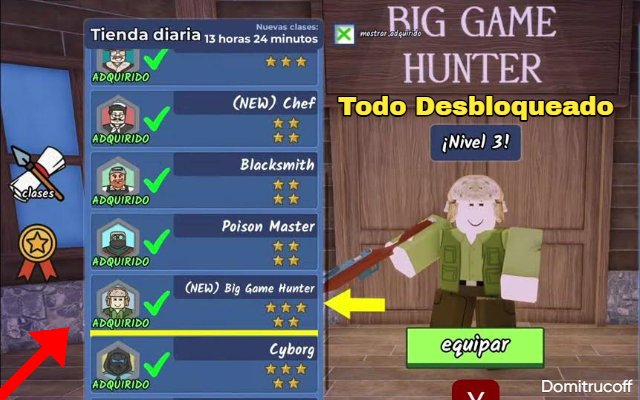
Como desbloquear todas las clases en 99 noches en el bosque – Domitrucoff

El Nuevo Método Para Pasar las 99 Noches sin Morir (Actualizado 2025) – Domitrucoff

Cómo obtener diamantes ilimitadas fácilmente en 99 Noches en el Bosque – Domitrucoff

Tarjetas de Robux: Todo lo que Debes Saber Antes de Usarlas

Todo sobre los generadores de Robux: verdades y mitos – Domitrucoff

Cómo Activar el Modo Oscuro en Roblox (PC y Móvil) – Domitrucoff

Top Códigos de Música para Roblox 2025 [Lista Actualizada] – Domitrucoff

Eventos de FC Mobile 2025: Fechas, Recompensas y Sorpresas – Domitrucoff

FC Mobile vs FIFA Mobile: ¿Cuál es Mejor en 2025? – Domitrucoff


